TranS - Phần mềm học trực tuyến miễn phí - Download.com.vn
- Người viết: Admin
- | Mới
Ứng dụng học trực tuyến TranS đang được nhiều trường học sử dụng làm công cụ học online với nhiều tiện ích hỗ trợ học tập ưu việt. Ứng dụng TranS tuy không được sử dụng rộng rãi như Zoom nhưng lại có tính ổn định, bảo mật cao mang đến sự an toàn dữ liệu của người dùng. Cùng đó TranS có giao diện tiếng Việt nên việc sử dụng TranS để học online hay họp trực tuyến trở nên rất dễ dàng.
- Tính năng chính của ứng dụng học trực tuyến TranS
- Tính năng đặc sắc - nổi bật của TranS
- Hướng dẫn tạo lớp học mới trên TranS
- Hướng dẫn sử dụng TranS cho học sinh
- Hướng dẫn bảo mật phòng trên TranS
Hiện nay đại dịch Covid-19 đang có diễn biến phức tạp cả trong và ngoài nước nên giải pháp học trực tuyến trở nên rất thiết thực. Mỗi trường học, mỗi thầy cô giáo đều sẽ có những lựa học phần mềm học trực tuyến khác nhau và TranS là một trong những ứng dụng đáp ứng được hầu hết các yêu cầu cơ bản nhất cho cả người chủ trì lẫn người tham gia.
Tính năng chính của ứng dụng học trực tuyến TranS
- Nền tảng công nghệ Zoom với hệ thống máy chủ độc lập bảo mật cao, TranS hỗ trợ độ phân giải HD và âm thanh rõ ràng tới 1000 điểm đồng thời trong một phòng và 49 video trên 1 màn hình.
- Tích hợp sẵn mọi công cụ tương tác: Trình chiếu tài liệu, chat, chia sẻ file, ghi hình, bảng trắng, vv.
- Độ bảo mật cao bằng mã hóa trước truyền dẫn, xác thực người dùng và mật khẩu phòng.
- Đăng nhập từ bất kỳ đâu, bất kỳ thiết bị nào, cố định hay di động.
- Dễ dàng quản trị người dùng, điểm danh, đăng ký phát biểu và giám sát độ tập trung người dùng.
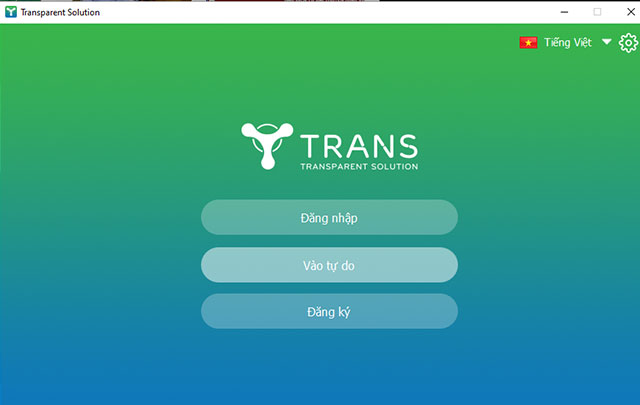
Hiện nay với diễn biến dịch bệnh Covid-19 vẫn còn rất phức tạp thì Bộ Giáo dục và Đào tạo đang cho các trường dạy và học trực tuyến. Tuy nhiên mỗi trường có một giải pháp khác nhau thông qua việc lựa chọn phần mềm học online khác nhau. TranS là một trong những lựa chọn hàng đầu để dạy học trực tuyến, họp trực tuyến, tổ chức hội thảo, sự kiện, vv mà bất cứ tổ chức nào cũng nên lựa chọn.
Phần mềm TranS không chỉ mang đến tiện ích họp trực tuyến cho các doanh nghiệp mà ứng TranS còn là giải pháp lớp học trực tuyến tuyệt vời dành cho nhà trường. Khi các thầy cô giáo, các em học sinh cũng như toàn bộ xã hội không thể đến trường thì việc học trực tuyến sẽ giúp các em học sinh bổ sung kiến thức đúng đắn nhất.
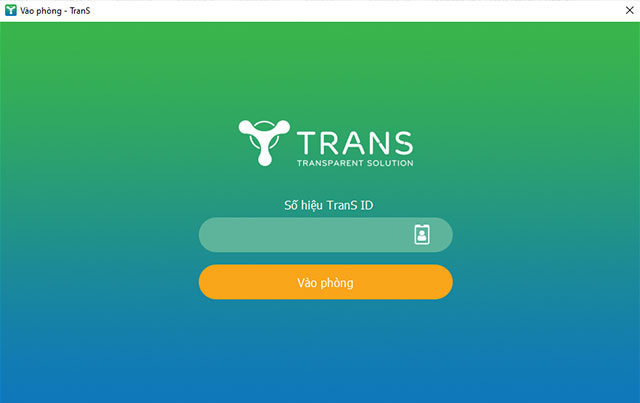
Tính năng đặc sắc - nổi bật của TranS
Tính năng đầy đủ
- Hỗ trợ mọi tính năng bạn cần cho họp trực tuyến hay đào tạo từ xa.
Dễ sử dụng
- Chỉ việc cài đăt ứng dụng, thậm chí người dự không cần đăng ký tài khoản.
Chi phí hợp lý
- Chính sách đặc biệt dành riêng cho khối giáo dục đào tạo và y tế.
Độ ổn định cao
- Không giới hạn số lượng người dùng. Máy chủ tại Việt Nam không lo cá mập cắn cáp.
Dễ dàng tích hợp
- Cung cấp API miễn phí để tích hợp vào web/app khách hàng.
Giải pháp tổng thể
- Không chỉ làm phần mềm, chúng tôi cung cấp mọi thiết bị phần cứng phù hợp nhất.
Bên cạnh Lớp học không khoảng cách, Hoặc học qua truyền hình Hà Nội thì các ứng dụng học trực tuyến như Zoom, TranS chính là tiện ích hữu hiệu. Lớp học trực tuyến được mở ra bởi các thầy cô giáo và các em học sinh sẽ truy cập lớp học của mình thông qua đường dẫn hoặc ID lớp học.
Ứng dụng TranS cho phép các thầy cô giáo quản lý lớp học hiệu quả bằng tiếng Việt, bạn có thể giảng dạy hay quản lý học sinh, cho các em phát biểu ý kiến, thảo luận nhóm, kiểm tra bài tập như lớp học thông thường. Bên cạnh đó TranS cũng đảm bảo sự an toàn, bảo mật thông qua các tính năng kiểm soát lớp học cho người phụ trách. Chính vì vậy các thành viên tham gia có thể yên tâm với các dữ liệu cá nhân được chia sẻ khi sử dụng TranS.
Hướng dẫn tạo lớp học mới trên TranS
Bước 1:
Tại giao diện chính nhấn nút Giáo viên.
Nếu đây là lần đầu tiên vào cửa sổ sau sẽ xuất hiện hãy chọn tích vào ô Automactically join Audio rồi nhấn vào nút Join Audio Conference via Mic & Speaker để vào phòng.
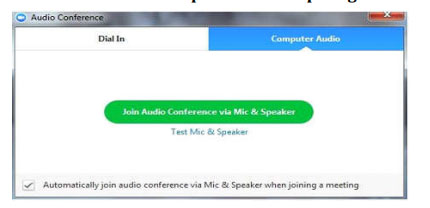
Bước 2:
Ngay sau đó cửa sổ Zoom Meeting xuất hiện. Tại đây bạn có thể lấy ID lớp học cũng như mật khẩu lớp học của bạn gửi đến các học viên. Hoặc nhấn sao chép link Invatation URL.
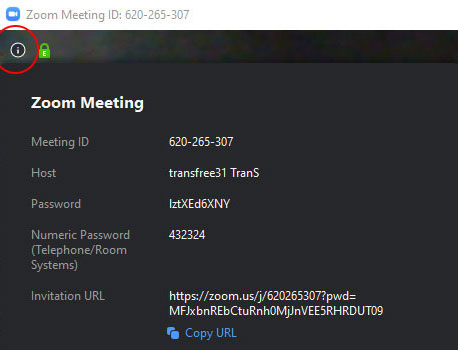
Hướng dẫn sử dụng TranS cho học sinh
Bước 1:
Sau khi đăng nhập hãy nhấn nút Học viên.
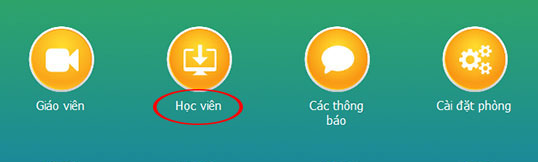
Bước 2:
Nhập Trans ID của lớp học do Giáo viên hoặc trường cấp. Bấm nút Vào phòng để truy cập lớp học.
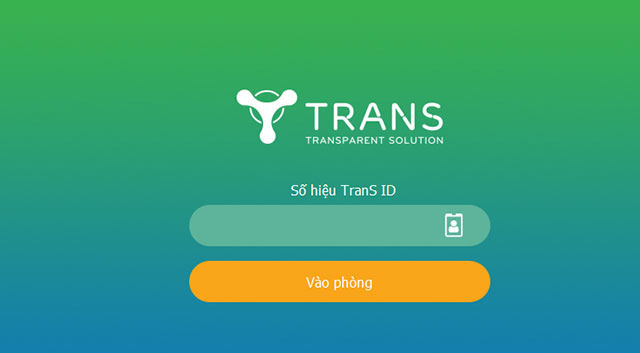
Hướng dẫn bảo mật phòng trên TranS
Người dùng cần cài TranS bản mới nhất để khi vào phòng thì tài khoản giữ vai trò Giáo viên hoặc chủ tọa sẽ có thêm nút Security để bảo mật thông tin phòng.
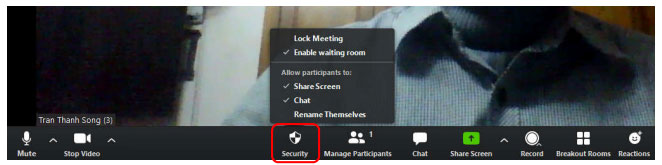
Khi bấm vào nút này sẽ có các menu lệnh gồm:
- Rename Themselves: Nếu không tích nghĩa là không cho phép người dùng tự đổi tên (khuyến nghị không tích để người dùng không tự sửa được tên)
- Chat: Cho phép sử dụng tính năng chat hoặc không cho chat chat (tích là cho phép)
- Share Screen: Cho phép người dự chia sẻ màn hình (tích là cho phép)
- Lock Meeting: Khóa phòng -> Nếu chọn tích thì từ thời điểm này thì không ai có thể vào phòng.
- Enable waiting room: Bật chế độ những ai vào sau thời điểm bật thì sẽ không được vào thẳng phòng mà sẽ được TranS đưa vào phòng đợi (Waiting room) và chờ Giáo viên hoặc chủ tọa phê duyệt với vào được phòng.
Giáo viên/chủ tọa có thể bấm nút Admin để người đó vào được phòng hoặc bấm nút See waiting room để mở cửa sổ danh sách các tài khoản đang đợi.
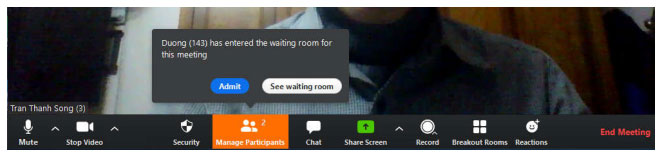
Bấm Admin để cho vào phòng hoặc Remove để đẩy ra ngoài.

.png)
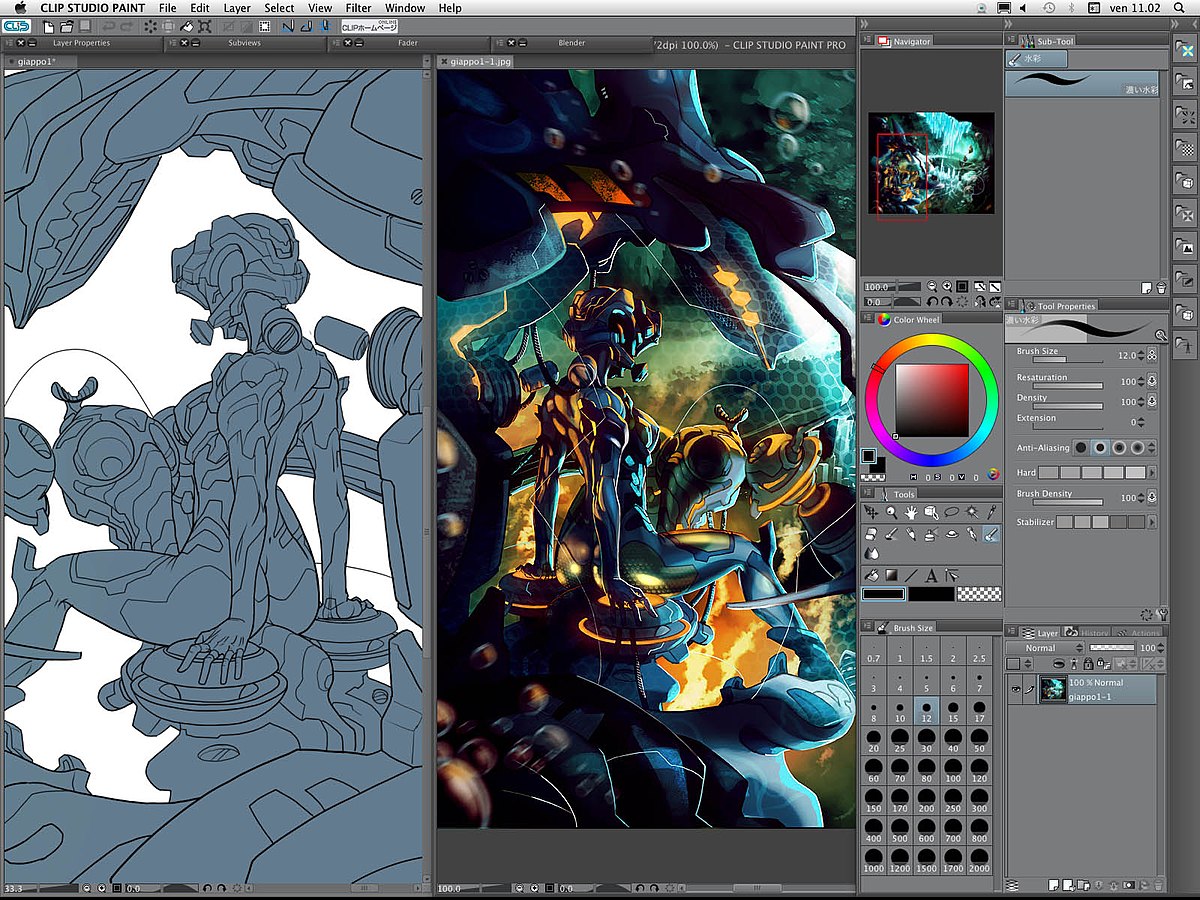
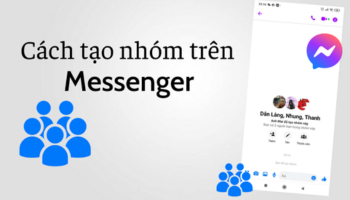

Bình luận của bạn